Hvis du bruker mye tid på datamaskinen din, betyr det sannsynligvis at du kommer til å skrive mye. Det vil være tilfelle hvis du bruker datamaskinen til å jobbe, skrive brev, dokumenter, e-post, artikler eller bare bruker tid på fora eller sosiale nettverk. Enten du innser det eller ikke, vil du sannsynligvis skrive inn de samme tingene som lange ord eller vanlige setninger, navn, adresser eller e-postunderskrifter om og om igjen. Det alt tar tid som kan spares hvis du forkorter prosessen.
Det er mulig å bruke noe som utklippstavlen til å lime inn den samme teksten om og om igjen, men Windows utklippstavle har en grense for å lime inn et enkelt kopiert element om gangen. Brukere av Microsoft Word vil sannsynligvis vite om Autokorrektur-funksjonen som kan ta en forkortelse eller en kort streng og erstatte den med et annet ord eller en kort setning. Selv om det fungerer i Word, hjelper det ikke når du vil bruke noe lignende i andre applikasjoner eller nettlesere.

Ettersom Windows ikke har muligheten til å utvide ord eller strenger til setninger, vil en tredjepartsapplikasjon være nødvendig. Vi har tidligere skrevet om hvordan du setter inn ord eller uttrykk med hurtigtaster, men her lister vi opp 5 gratis verktøy som raskt eller automatisk kan utvide en kort skrevet streng til en lengre streng. Alle programmene ble testet i Windows 7 og 10 64-bit. 1. SetningExpress
PhraseExpress er sannsynligvis det mest funksjonsrike og omfattende gratis tekstutskiftingsverktøyet i dag. Avhengig av dine behov kan det være nøyaktig hva du vil, eller du vil kanskje bruke noe mindre og enklere. Det er et tilleggssystem der frase-filer kan lastes ned og importeres, for eksempel eksempelsetninger, spesialfunksjoner, engelske sammentrekninger, autokorrekte ord, chatforkortelser og eksempelmakroer. Selv autotekst og autokorrekt fra Word og e-post fra Outlook kan importeres. PhraseExpress har både bærbare og installasjonsinstallasjonsversjoner.
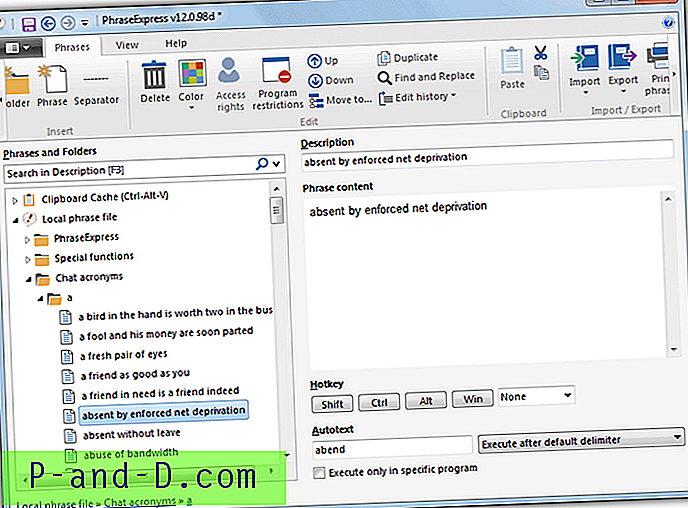
Å legge til en frase kan gjøres på et par måter, enten åpne hovedvinduet og trykk på setningsknappen på båndverktøylinjen, eller fremhev en frase i en eller annen tekst og trykk Ctrl + Alt + C. Den andre metoden er enklere og raskere fordi du bare trenger å oppgi forkortelsen autotekst. Den første metoden er kraftigere siden erstatningsteksten kan inneholde et massivt utvalg av innhold. Den inkluderer tekstformatering, bilder, URL-er, tabeller, dato og klokkeslett, automatisering som å lage e-post eller kjøre program, tekstoperasjoner, utklippstavleoperasjoner og mus / tastaturfunksjoner.
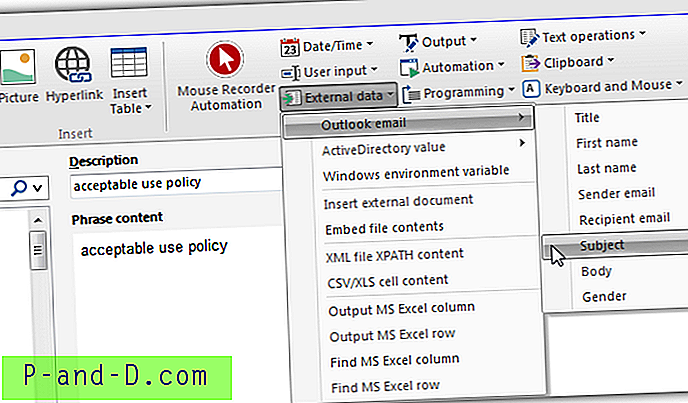
Etter å ha skrevet autotekstsnarveien, kan fraseinnholdet settes inn umiddelbart, etter at en avgrenser som Enter, Space eller Tab er trykket, i en manuell bekreft popup-meny (trykk Tab for å godta), med en forhåndsdefinert hurtigtast eller SmartComplete antyder mens du skriver. PhraseExpress har også en utklippstavle-cache som lagrer utklippstavldata slik at du kan velge den fra en meny, og et alternativ for å inkludere eller ekskludere individuelle fraser eller hele frasebiblioteker i bestemte programmer. Minnebruken er en berøring høy på rundt 30-40 MB.
Last ned PhraseExpress
2. TyperTask
TyperTask er fra samme utvikler som det populære TinyTask-makroopprettingsverktøyet. Det er et vanlig uten frills program som gjør oppgaven for hånden med noen flere interessante funksjoner i tillegg. Disse inkluderer å legge inn tekstutdrag via hurtigtast, starte programmer / nettsteder, lage listemenyer og emulere tastaturtaster / museaksjoner. Det kan gjøre alt fra en bærbar kjørbar på bare 56 kB og forbruker bare 1-2 MB RAM i bakgrunnen.
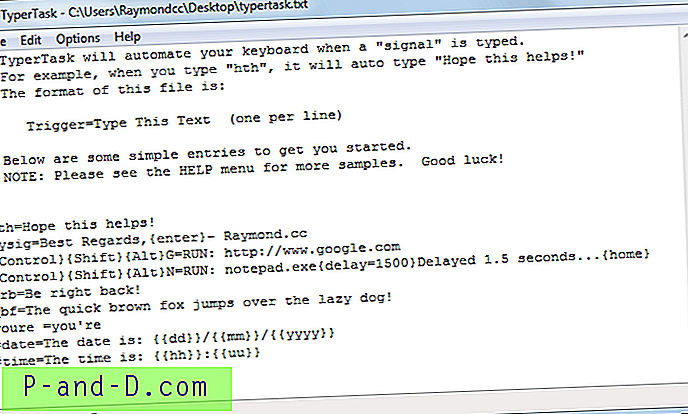
Ettersom den pakker flere funksjoner i en liten pakke som også gjør TyperTask en berøring vanskeligere å installere. Dette er fordi innstillingene må konfigureres manuelt i et brukergrensesnitt som ligner Notisblokk. Heldigvis er det enkelt å lage en enkel tekstutvidelse. Skriv inn forkortelsen på en ny linje, legg til en lik (=), og legg deretter til det utvidede tekstutdraget. Legg til {enter} i teksten for en linjeskift. Ytterligere tastaturtaster og forkortelser for dato og klokkeslett kan også brukes.
Gå til Fil> Lagre og minimer TyperTask til skuffen. En informativ Readme-fil er tilgjengelig for mer avanserte bruksområder for programmet og hvordan du best kan bruke tekstutdrag. Gå til Hjelp> Hjelphenvisning for å åpne den.
Last ned TyperTask
3. WordExpander
WordExpander er av Bartels Media, menneskene bak Sharemouse, og annonseres som et gratis alternativ til shareware og ganske dyre PhraseExpander. Programmet er et tradisjonelt verktøy for tekstutskiftning og ikke fylt med funksjoner som PhraseExpress, som er bra hvis det er alt du ønsker. Det er to driftsformer (kalt Biblioteker) i WordExpander, snarveier til erstatning av setninger eller autokorrigering.
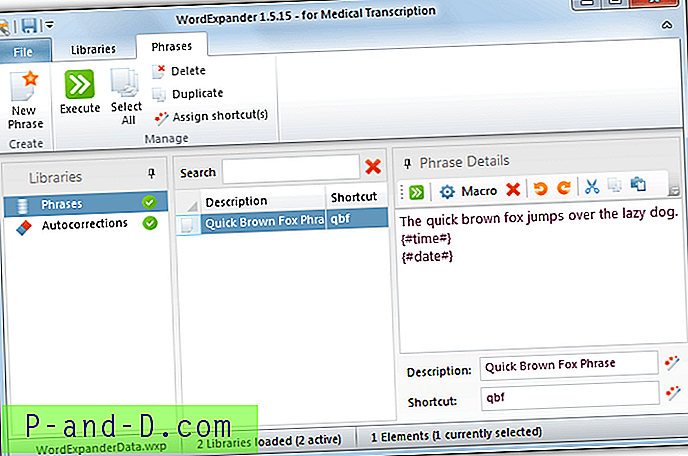
For en setning oppgir du et snarveisord og legger deretter til tekstutdraget eller blokken for å erstatte det med. Når du skriver snarveien, vil en meny popup med en eller flere tekstutdrag som er konfigurert for den snarveien. Trykk på standard kvalifiseringstast Shift for å sette inn erstatningsteksten. Autokorrigering er forskjellig fordi det er ment for automatisk korrigering av feilstavede ord, men kan også brukes til uttrykk eller setninger. Skriv inn typografien (snarveisfrase) og erstatt med tekst i korrigeringsboksen. Så snart du skriver inn skriveteksten og trykker mellomrom, blir den automatisk erstattet.
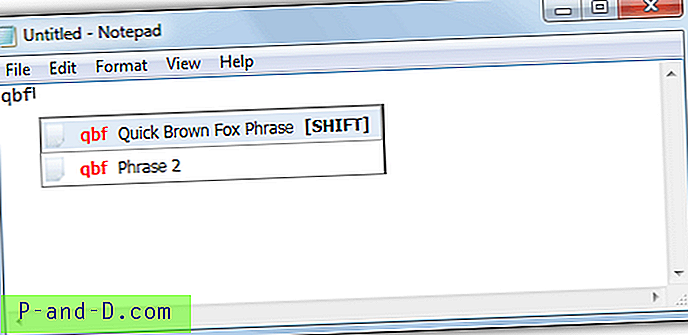
WordExpander har noen nedlastbare fraser, men de er alle medisinske relatert av en eller annen grunn. Det er en engelsk autokorrekt fil som har over 4100 ordkorrigeringer. Last ned den og bruk deretter Importer bibliotek-funksjonen for å importere tekstfilen til programmet. WordExpander var litt uberegnelig om minnebruk, i gjennomsnitt hvor som helst mellom 20MB og 60MB.
Last ned WordExpander
4. Texter
Texter ble utviklet av en redaktør som jobber på Lifehacker og opprettet på skriptspråket AutoHotKey. Dessverre er ikke Texter i aktiv utvikling, og den siste versjonen var fra tilbake i 2007. Det er ikke å si at den ikke fungerer på nyere operativsystemer fordi vi testet den i Windows 10, og den fungerte OK. Enhver funnet problemer eller feil kommer imidlertid aldri til å fikse. Både installasjonsprogramvare og bærbare versjoner er tilgjengelige, i likhet med kildekoden AutoHotKey hvis du vil ta en titt.
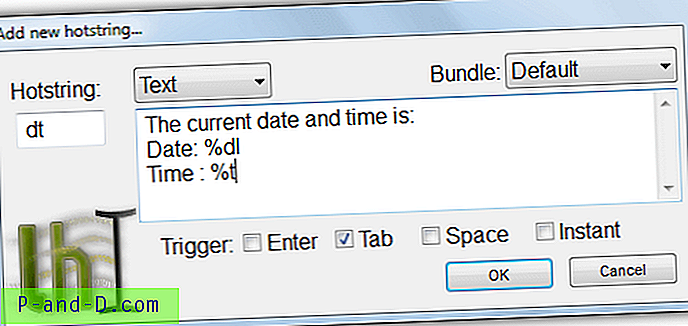
Etter å ha lansert Texter og det sitter i brettet, trykk Ctrl + Shift + H for å åpne Create hotstring-vinduet. Dobbeltklikk alternativt på brettikonet og trykk på pluss-knappen. Legg inn hotstring i den lille boksen som er forkortelsesteksten, og skriv deretter erstatningsteksten i den store boksen. En ny linje her vil også sette inn teksten som en ny linje i programvaren. Trigger er hvordan du ønsker at teksten skal utvides, enten etter at du trykker på Enter, Tab, Space eller umiddelbart etter at hotstring er skrevet. Trykk OK når du er ferdig, og test ut den nye hotstring.
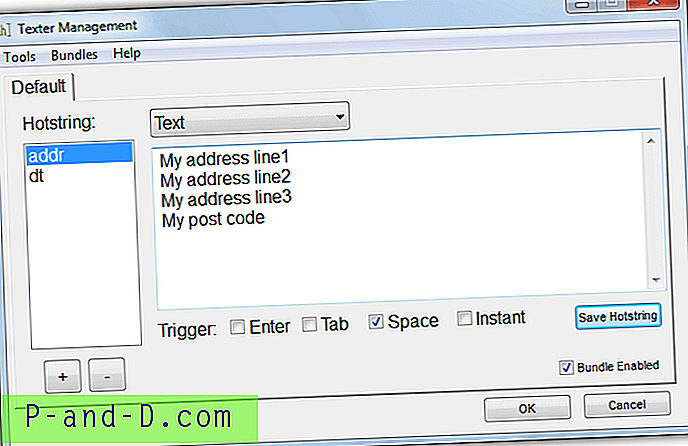
Hvis du vil redigere eller slette hotstrings, åpner du administrasjonsvinduet ved å dobbeltklikke på magasinikonet eller trykke på Ctrl + Shift + M. Texter har også en grunnleggende skriptmodus som kan legge til tastetrykk i teksten, endre tekst-rullegardinmenyen til Skript for å aktivere den funksjonen. Mer hjelp finner du på Lifehacker-siden for programmet. Texter bruker omtrent 4 MB minne som sitter i magasinet
Last ned Texter
5. ProKeys (Google Chrome-utvidelse)
Hvis du bare vil bruke tekstutvidelsesfunksjoner i nettleseren din til å fylle skjemaer eller foruminnlegg osv., Er det fornuftig å bruke nettleserutvidelsen. På den måten blir bare nettleseren påvirket, og annen programvare på datamaskinen vil ikke, og ingenting kjører i bakgrunnen mens nettleseren er lukket. ProKeys er en Chrome-utvidelse som kan gjøre jobben.
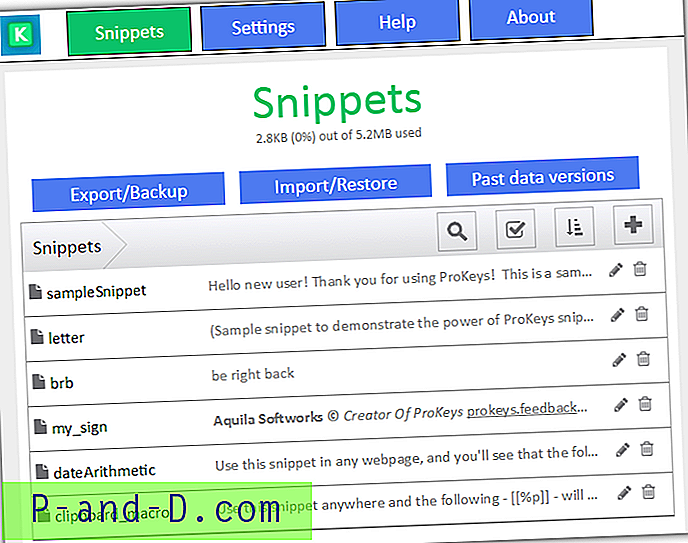
Utvidelsen fungerer omtrent som de andre verktøyene ved å legge til et nøkkelord eller en frase og deretter legge inn den utvidede teksten for å erstatte den med. Tekstbytte er ikke automatisk, og du trykker på en hurtigtast etter å ha skrevet det forkortede ordet for å utvide det. Standard er Shift + Space, men kan endres. ProKeys har også et alternativ for automatisk innstikkspar (hvis du skriver en venstre brakett vil den legge til en høyre brakett og plassere markøren mellom seg) og en eksklusjonsliste der spesifikke nettsteder kan legges til som ProKeys vil ignorere.
Last ned ProKeys Chrome Extension
Vi så på noen andre utvidelser for både Chrome og Firefox, for eksempel Auto Text Expander og Text Complete, men fant ut at de ikke fungerte veldig bra eller aldri fungerte i det hele tatt. Et problem med å bruke en utvidelse er at den vil bruke mer minne enn de lettere verktøyene som er oppført her. Hvis systemet ditt er ganske gammelt, eller hukommelsen er begrenset, kan det være bedre å bruke noe som Texter eller TyperTask i stedet.





